Шта је Ипхлпсвц у оперативном систему Виндовс 10 (и да ли је безбедно?)
Иза кулиса сваког рачунара који користи Виндовс 10(Windows 10) је читав екосистем испреплетених процеса. Они контролишу како програми комуницирају, како ваш рачунар комуницира са периферним уређајима као што су штампачи(printers) и камере(cameras) , па чак и како се повезујете на интернет(connect to the internet) .
Виндовс(Windows) има Интернет Протоцол(Internet Protocol) (ИП) Хелпер Сервице(Helper Service) , која се приказује као ипхлпсвц.длл у менаџеру задатака. Као непознати процес на вашем оперативном систему, можете се бринути да је у питању нека врста малвера. ИП Хелпер(IP Helper) је безбедан и званична Виндовс(Windows) услуга, али може заузети нешто системске меморије. Данас ћете научити шта је ова услуга, да ли вам је потребна и како да је безбедно онемогућите.

Шта је Ипхлпсвц у оперативном систему Виндовс 10?
Ипхлпсвц(Iphlpsvc) се односи на услугу ИП Хелпер(IP Helper) у оперативном систему Виндовс 10(Windows 10) . То је алат дизајниран да помогне корисницима да добију информације о својој мрежи и лако конфигуришу мрежу помоћу кода. Већина корисника Виндовс-а не схвата да је то чак ни део њиховог система јер то није нешто на шта бисте икада наишли у нормалној свакодневној употреби.
Обично, једини људи који би икада требали да користе ИП Хелпер(IP Helper) су програмери софтвера који(software developers) раде са ИПв6(IPv6) везама, специјализованим мрежама или приступају онлајн базама података са специфичним захтевима за повезивање.
Да ли је Ипхлпсвц сигуран за уклањање?
Ако наиђете на Ипхлпсвц у менаџеру задатака(task manager) , можда ћете се запитати да ли је то неопходан комад софтвера или чак нешто злонамерно ради у позадини. ИП Хелпер(IP Helper) долази у пакету алата и услуга укључених у сваку инсталацију Виндовс 10(Windows 10) . Потпуно је безбедно имати трчање и најбоље је оставити га на миру осим ако немате разлога да га зауставите или уклоните.
Ако приметите да ИП Хелпер(IP Helper) заузима значајну количину меморије(significant amount of memory) , постоји неколико начина да онемогућите услугу. Ако одлучите да га онемогућите, заустављање ИП Хелпер(IP Helper) -а је безбедно и не би требало да утиче негативно на ваш систем.
Како онемогућити ИП Хелпер користећи (IP Helper Using) услуге(Services)
Најлакши начин да онемогућите ИП Хелпер(IP Helper) је коришћење прозора Услуге .(Services)
- Изаберите Старт(Start) и откуцајте Услуге(Services) да бисте отворили прозор Услуге
- Померите(Scroll) се надоле до ИП Хелпер(IP Helper) -а и кликните десним тастером миша да бисте отворили контекстни мени
- Изаберите Стоп(Stop) и кликните на ОК(OK ) у следећем дијалошком оквиру

Виндовс ће зауставити услугу и она ће остати искључена све док поново не покренете рачунар. Ако желите да трајно онемогућите услугу, постоји додатни корак:
- Отворите прозор услуге
- Кликните десним тастером миша(Right-click) на ИП Хелпер(IP Helper) и изаберите Својства(Properties)
- Изаберите Онемогућено(Disabled) из падајућег менија Тип покретања(Startup type)
- Изаберите Примени(Apply) или У реду(OK) да бисте сачували промену

Сада ће услуга остати онемогућена између поновног покретања.
Поновно покретање ИП Хелпер Сервице-а
Горе наведени кораци спречавају покретање услуге ИП Хелпер(IP Helper) када покренете рачунар. Ако треба да користите услугу касније, њено поновно укључивање је једноставан процес.
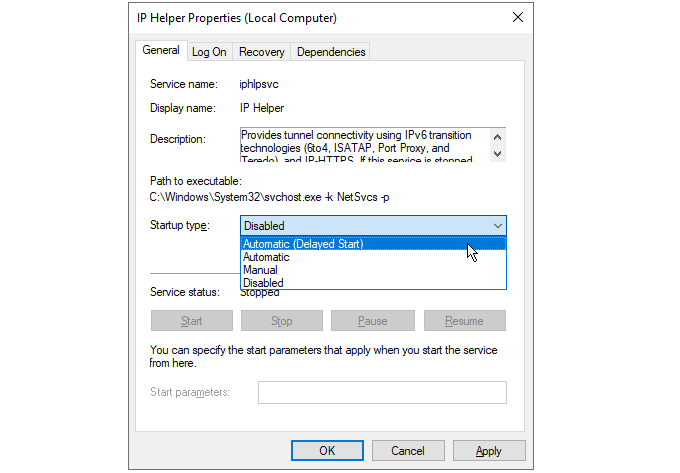
- Отворите Виндовс Сервицес
- Кликните десним тастером миша(Right-click) на ИП Хелпер(IP Helper) и изаберите Својства(Properties)
- Изаберите Аутоматски(Automatic ) из падајућег менија Тип покретања(Startup type)
- Изаберите Примени(Apply) или У реду(OK) да бисте сачували промену
Следећи пут када поново покренете рачунар, услуга ће се наставити. Ако желите да убрзате време покретања рачунара, можете да изаберете Аутоматски (одложено покретање)(Automatic (delayed start)) са исте листе. Ово ће одложити покретање процеса ИП Хелпер(IP Helper) - а за 1-2 минута при покретању, остављајући вашем рачунару мање посла при почетном покретању.
Онемогућавање Ипхлпсвц помоћу командне линије(Iphlpsvc Using Command Prompt)
Ако желите, можете да користите Виндовс командну линију(Windows Command Prompt) да бисте онемогућили услугу ИП Хелпер.
- Потражите цмд(cmd) у менију Старт и изаберите Покрени као администратор(Run as administrator)
- Изаберите да(yes) када то буде затражено у дијалогу Контрола корисничког налога(User Account Control)
- Да бисте зауставили услугу ИП Хелпер(IP Helper) , унесите нет стоп ипхлпсвц(net stop iphlpsvc)
- Када се то од вас затражи, откуцајте и(y) да бисте зауставили услугу

Приметићете да заустављање услуге изазива упозорење да ће друга услуга бити погођена. У овом случају, услуга интерфејса хоста (Dynamic Application Loader Host Interface Service)Интел(Intel) (Р) динамичког учитавања апликација није нешто што је потребно већини корисника. Међутим, то није увек случај и многе Виндовс(Windows) услуге су међусобно зависне. Заустављање једне услуге може довести до престанка рада других.
Да бисте трајно онемогућили ИП Хелпер(IP Helper) услугу на командној линији, унесите:
REG add “HKLM\SYSTEM\CurrentControlSet\services\iphlpsvc” /v Start /t REG_DWORD /d 4 /f
Притисните(Press) ентер и видећете потврду да је услуга сада онемогућена.

Слично као и претходни метод помоћу менија услуга, ово ће зауставити покретање услуге ИП Хелпер(IP Helper) при покретању. Да бисте обрнули процес, унесите:
REG add “HKLM\SYSTEM\CurrentControlSet\services\iphlpsvc” /v Start /t REG_DWORD /d 2 /f
Притисните Ентер(Enter) да бисте подесили да се услуга аутоматски покреће након следећег поновног покретања.
Нису све услуге једнаке
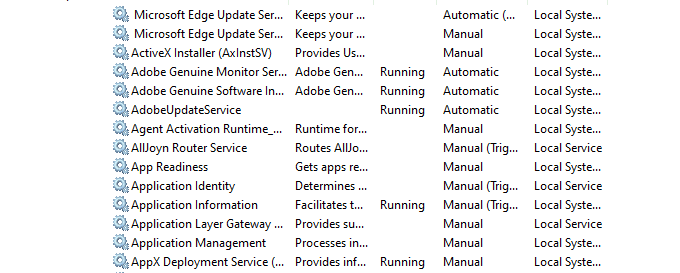
Заустављање услуга које не користите може изгледати као лак начин да убрзате рачунар(speed up your computer) , али обавезно истражите шта свака од њих ради и да ли друге услуге зависе од тога, пре него што их онемогућите.
Иако би то у то време могло изгледати као добра идеја, постоји убедљив аргумент да никада не онемогућите Виндовс услуге(never disabling Windows services) да бисте избегли нежељене грешке које је тешко отклонити.
Related posts
Како покренути систем у безбедном режиму у оперативном систему Виндовс 10
Како додати безбедни режим у мени за покретање у Виндовс 10
2 начина да изађете из безбедног режима у оперативном систему Виндовс 10
Шта је лака заштита од варања на Виндовс 10 и да ли је безбедна?
Шта је Цонхост.еке и да ли је безбедан?
Шта је Цонтрол Флов Гуард у оперативном систему Виндовс 10 - како да га укључите или искључите
Шта је Виндовс Смартсцреен и да ли је безбедан?
Лако покрените датотеке помоћу миЛаунцхер-а за Виндовс 10 рачунаре
Шта је Лоцкапп.еке у оперативном систему Виндовс 10 и да ли је безбедно?
Како онемогућити класе преносивог складишта и приступ у оперативном систему Виндовс 10
ПицсАрт нуди прилагођене налепнице и ексклузивно 3Д уређивање на Виндовс 10
Шта је слуи.еке у Виндовс-у и да ли је безбедно?
3 најбоље Реддит апликације за Виндовс 10 које су доступне у Виндовс продавници
Грешка ИД-а догађаја 158 – Додела идентичних ГУИД-ова диска у оперативном систему Виндовс 10
Како отворити .аспк датотеке на Виндовс 10 рачунару
Шта је вудфхост.еке и да ли је безбедно?
Гледајте дигиталну ТВ и слушајте радио на Виндовс 10 уз ПрогДВБ
Како онемогућити аутоматско ажурирање драјвера у оперативном систему Виндовс 10
Како користити Нетворк Сниффер Тоол ПктМон.еке у оперативном систему Виндовс 10
Како онемогућити заштитне мере за ажурирања функција у оперативном систему Виндовс 10
